macOS: Mehrere PDFs am Mac durchsuchen und drucken
Seit dem Update auf macOS Mojave lassen sich mehrere PDFs nicht mehr per Doppelklick mit der Vorschau in einem neuen Fenster öffnen. Dadurch entfällt auch die Funktion, mehrere PDFs auf dem Mac gemeinsam durchsuchen zu können.
Auch das gemeinsame Drucken von mehreren PDFs ist seit dem Update nicht mehr möglich. Apple hat diese brauchbare Funktion entfernt. Folgender Workaround hilft dir beim Durchsuchen und Drucken von mehreren PDFs auf dem Mac.
macOS: Mehrere PDFs am Mac durchsuchen und drucken
Um weiterhin mehrere PDFs unter macOS durchsuchen und drucken zu können, gehe wie folgt vor:
- Markiere alle gewünschten PDFs im Finder
- Klicke per Rechtsklick auf die PDFs
- Wähle im Kontext-Menü die Option 8 Objekte kopieren aus (oder je nach dem wie viel PDFs du markiert hast
- Öffne das Programm Vorschau (CMD + Leertaste und dann nach Vorschau suchen)
- Klicke auf Ablage
- Wähle Neu aus der Zwischenablage aus
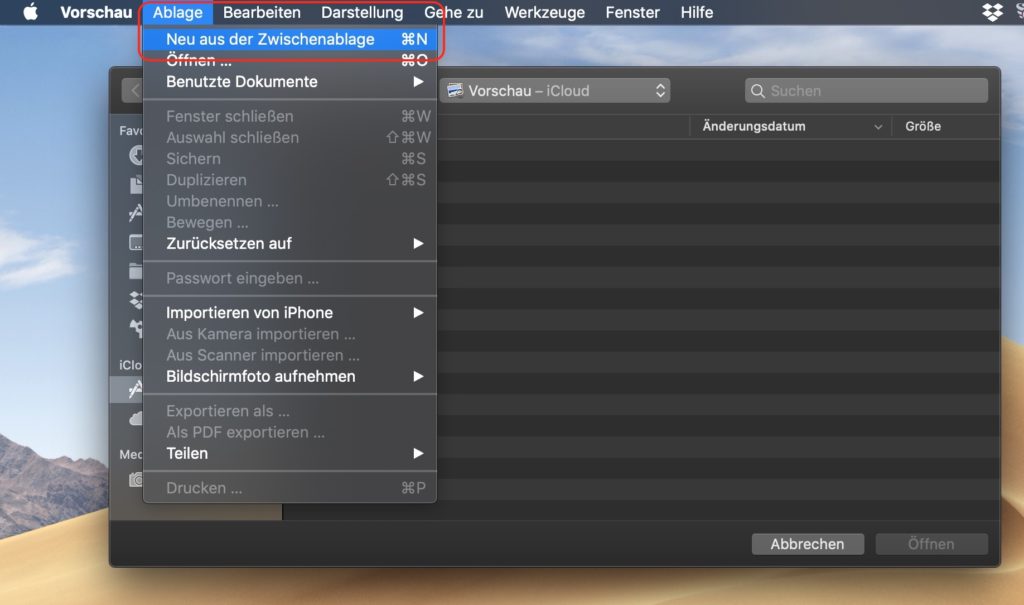
In dem neu erstellen Dokument lassen sich alle PDFs durchsuchen und gemeinsam drucken. Wird das Dokument nicht mehr benötigt, kannst du es über das rote X schließen.
Die anschließenden Fragen, ob du die Dokumente ohne Titel behalten willst, beantwortest du einzeln mit Löschen. Das betrifft nicht die Originale, da wir in Schritt 3 eine Kopie erstellt haben.
Persönliche Meinung
Schade, dass Apple diese durchaus praktische Funktion aus macOS gestrichen hat. Der Workaround ermöglicht ein gemeinsames Durchsuchen und Drucken von PDFs, wenn auch nicht ganz so bequem wie früher.
Weitere Tipps und Tricks finden sich ebenfalls hier im Blog. Beispielsweise wie sich auf dem Mac nicht löschbare Dateien löschen lassen. Mit einigen Tricks lässt sich der Dateienschutz umgehen.
Zudem erklärt ein Beitrag, was du tun kannst, wenn Safari auf dem Mac sehr langsam ist. Manchmal hilft es den Cache zu löschen.
Wenn deine EarPods am Mac versehentlich iTunes starten, schaue in den Beitrag. Einige der Workarounds helfen, dass das nicht mehr passiert. Alternativ kann ich auch jedem die Apple AirPods empfehlen.

Geek, Blogger, Consultant & Reisender. Auf seiner Detail-Seite findest du weitere Informationen über Benjamin. In seiner Freizeit schreibt Benjamin bevorzugt über Technik-Themen. Neben Anleitungen und How-To’s interessieren Benjamin auch Nachrichten zur IT-Sicherheit. Sollte die Technik nicht im Vordergrund stehen, geht Benjamin gerne wandern.
